Misschien vindt u het eenvoudiger om gegevens die u in PDF formulieren hebt verzameld in Excel of in een andere indeling te analyseren. In dat geval moet u gegevens van het PDF formulier exporteren naar Excel op uw Mac. Het exporteren van gegevens uit PDF formulieren naar Excel is zeer eenvoudig als u over het juiste hulpmiddel beschikt. In dit artikel wordt uitgelegd hoe u PDF formuliergegevens exporteert naar Excel op een Mac (inclusief macOS 10.13 High Sierra) en het beste hulpmiddel - PDFelement om u te helpen.
PDFelement 6 voor Mac is een alles-in-een PDF-hulpmiddel waarmee u gegevens kunt exporteren, gegevens uit PDF formulieren kunt ophalen, invulbare PDF formulieren kunt maken en PDF formulieren kunt invullen. Het is tijdbesparend en efficiënt omdat het batchproces ondersteunt, zoals batch gegevensextractie, watermerk, codering, OCR en bates-nummering. Met PDFelement kunt u ook uw PDF formulieren en PDF ondertekenen met een digitale handtekening.
- Het kan teksten, afbeeldingen, pagina's en tekengrootte of kleur bewerken.
- Het is gemaakt met een verscheidenheid aan markeerhulpmiddelen zoals markeerstiften, plakbriefjes, links, opmerkingen enz.
- Het kan bestanden zoals HTML, RTF en afbeeldingen en andere bestanden samenvoegen tot één PDF.
- Het ondersteunt verschillende uitvoerformaten zoals Excel, Word, HTML, RTF, TXT, afbeeldingen PPT en eBooks.
- Het is een PDF lezer met miniaturen, leesmodi, bladwijzers en opties voor paginanavigatie.
- U kunt ook nieuwe pagina's invoegen uit een bestand, uit lege bestanden, pagina's verwijderen, pagina's roteren, pagina's bijsnijden en pagina's opnieuw ordenen.
- Het is gebouwd met een meertalige OCR invoegtoepassing waarmee gescande PDF's direct kunnen worden bewerkt.
- Het is volledig compatibel met macOS 10.13 High Sierra.
Hoe Data Exporteren uit een PDF Formulier naar Excel op een Mac
Om gegevens uit een PDF formulier naar een Microsoft Excel spreadsheet te exporteren, moet u PDFelement voor Mac downloaden en op uw Mac installeren. Daarna kunt u deze eenvoudige stappen volgen.
Stap 1. Upload PDF Formulier
Ga op uw Mac naar Toepassingen en start PDFelement. Vervolgens moet u uw PDF formulier uploaden. Klik op de knop "Bestand openen" en er verschijnt een popup venster waarin u het PDF formulier kunt selecteren om te uploaden.

Stap 2. Exporteer Formulier Data uit PDF
Zodra het PDF formulier is geüpload naar het programma, navigeert u met de cursor naar de bovenkant van het scherm en klikt u op "Formulier". Een paneel verschijnt aan de rechterkant van het scherm. Klik op het tabblad "Taken" en scrol omlaag en klik op de knop "Data Extractie".
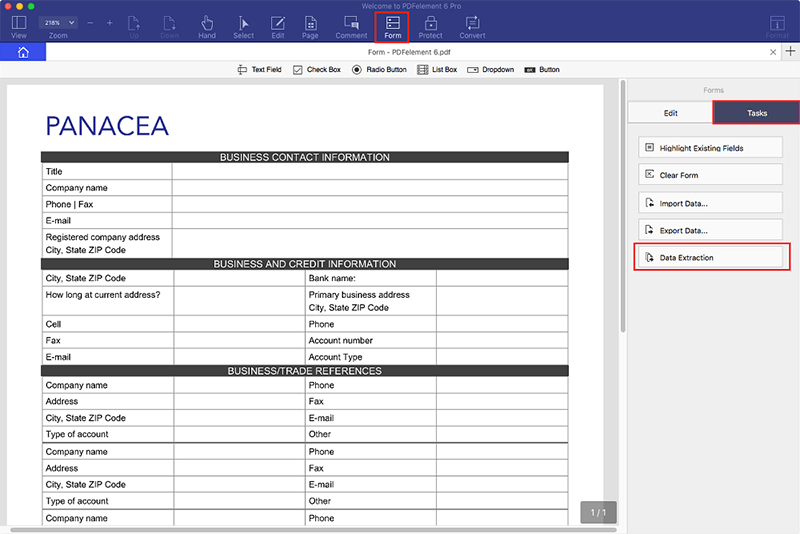
Stap 3. Bewaar Data als Excel
Er verschijnt een dialoogvenster waarin u meer PDF formulieren kunt toevoegen om de gegevens van te extraheren. Vink de optie "Gegevens uit PDF formuliervelden extraheren" aan. Klik tenslotte op "Start" om de gegevens naar een CSV bestand te exporteren. Na het proces kunt u klikken op "Vinden" om de spreadsheets te openen.



